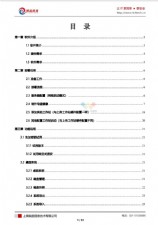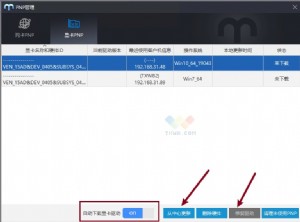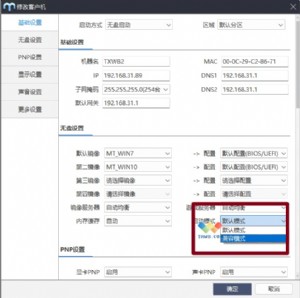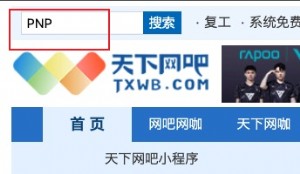BXP 3.11样机安装详细说明
1、首先请找到两台电脑,均安装上硬盘、光驱、网卡(准备做无盘工作站的带上支持PXE远程启动的芯片),分别缺省安装好Server 2003和WinXP,装上所有驱动,作好备份,这一步不用说了吧,在Server 2003安装时把服务器的名字改为“DONGAN”,这步提前就可以少重启一次,加快安装速度。服务器安装好后,把网卡指定IP、DNS和网关——这个必须。工作站光盘安装XP时BIOS设置从硬盘启动,安装完后设置从Lan启动,就不要动了。
2、安装Server 2003 自带的DHCP服务程序,不要说不会,它就在添加删除组件的网络服务中,添加完成后你会发现 开始菜单-管理工具顶端将会出现DHCP,执行它,就会进入DHCP设置程序中,这里很多资料中都略过了比较重要的一步,那就是要自己根据局域网设置新建作用域,其实如果具备一些网络基础,新建作用域还是比较容易的,先选中“dongan”服务器,然后选择 操作—新建作用域,将会出现新建作用域向导,按向导一步一步的向后,可完成新建作用域。(这里要注意,不是向导的每一项都要填完,有的是可以不填的,重点是在地址池、网关和DNS)
下一步可以选择安装方法:(任选其一)
(1)手动添加服务器选项67号,在参数中填入“VLDRMI13.BIN”,确定;完成后你可以核对一下DHCP中的服务器选项和作用域选项,如果其中出现了67选项,则说明添加成功。
(2)运行“DHCP60 for xp.exe”,为DHCP服务添加设置60选项(经过实际执行这个程序,发现在2003下会执行出错,但多执行几次,也是能设置成功的,也可以先按删除,出错后退出程序,进入再按添加);完成后你可以核对一下DHCP中的服务器选项和作用域选项,如果其中出现了60选项,则说明添加成功。
3. 将“BXP_CR.EXE”和“BXP_RS.EXE”两个文件复制到桌面上;
4. 安装BXP 3.11,到了输入注册信息的时候,按取消;
5. 在“服务”里,将与BXP系统有关的服务的启动类型改为“手动”;这一步可能有些新手不大理解,其实就是 开始—管理工具—服务,进入之后你会发现一列的齿轮,前两个是叫3com的,跳过几个你会发现一堆前面叫BXP的齿轮,就是它们了!双击两下就可以设置对应的服务,已经是手动的就不管,关键要把自动的改为手动,然后重启计算机
6. 运行桌面上的“BXP_CR.EXE”,覆盖system32\Mylicense.dll文件;执行这一步时,要保证BXP的相关服务都没有启动,而且系统启动后没有运行过其他程序,尤其不能打开“我的电脑”之类的目录,否则就会覆盖不了system32\Mylicense.dll文件;
7. 打开“我的电脑”,用右键单击“My Licenses”,选择“Import License”导入DongAn.vlf文件,注册成功;执行这一步时,必须保证计算机名为“DONGAN”;
8. 可以不执行这一步;你喜欢的话,可以将服务器的名字改回你想要的名称,重启计算机;
9. 可以不执行这一步;运行桌面上的“BXP_RS.EXE”,覆盖system32\Mylicense.dll文件;执行这一步时,要保证BXP的相关服务都没有启动,而且系统启动后没有运行过其他程序,尤其不能打开“我的电脑”之类的目录,否则就会覆盖不了system32\Mylicense.dll文件;
10.按BXP的管理手册说明设置BXP;大致过程如下:(实在不行了,家里面人又在说我了,只能复制加一些注解了。)
建立虚拟盘目录:在任意分区上建立一个任意名称的目录,比如建立的为"D:\vdisk"目录。
设置IO服务:(以下假设本机IP地址是192.168.0.2)(1)依次选择"开始"→"程序"→"Venturcom BXP"→"BXP IO Service Preferences";(2)单击"Browse"按钮,选定已建立好的虚拟盘目录"D:\vdisk",并"√"选中本机的IP地址"192.168.0.2";(3)单击"OK"按钮完成
设置Login服务:(1)依次选择"开始"→"程序"→"Venturcom BXP"→"BXP Login Service Preferences";(2)"√"选中本机的IP地址"192.168.0.2";(3)单击"OK"按钮完成。
设置3Com PXE服务:(1)依次进入"控制面板"→"3Com PXE";(2)出现"3Com PXE"对话框后,直接单击"是"按钮继续;(3)出现"3Com PXE"对话框后,直接单击"确定"按钮继续;(4)转到"Network Adapters"选项卡,"√"选中本机的IP地址"192.168.0.2";(5)单击"OK"按钮完成。
设置TFTP服务:(1)依次进入"控制面板"→"Venturcom TFTP Service";(2)转到"TFTP Network"选项卡,"√"选中本机的IP地址"192.168.0.2";(3)单击"OK"按钮完成。
启动相关服务:(1)依次选择"开始"→"程序"→"管理工具"→"服务";(2)将"3Com PXE"和叫BXP的所有服务设为自动并启用。
打开BXP管理器:依次选择"开始"→"程序"→"Venturcom BXP"→"BXP Administrator"打开名为"BXP - Administrator [Evaluation Version]"的BXP管理器窗口。
配置引导程序:(1)选择"Tools"菜单下的"Configure Bootstrap";(2)单击"Browse"按钮将"Path"设置为"C:\Program Files\Venturcom\BXP\Tftpboot\VLDRMI13.BIN",并"√"选中"Use BOOTP/DHCP Resolved";(3)单击"OK"按钮完成。
建立IO服务器:(1)选择"File"菜单中"New"子菜单下的"Server";(2)在"Name"处任意输入一个IO服务器名,比如为"IOServer",在"IP Address"处输入本服务器的IP地址,比如为"192.168.0.2";(3)单击"OK"按钮完成
建立虚拟盘:(1)在BXP管理器左边框架中的IO服务器名"IOServer"上单击右键,选择"New Virtual Disk";(2)在"Virtual disk size"处输入欲为虚拟盘分配的磁盘空间大小,比如输入5000(MB),在"Disk name"处为此虚拟盘指定任意一个名字,比如为"WINXP";(3)单击"OK"按钮完成
一、自动添加工作站
1.确保已将样板机的PXE无盘启动芯片设置为有效。
2.当工作站屏幕最下方出现"ClIEnt name"的提示时,在冒号后面输入任意工作站名,比如为"work01",然后按回车键继续。
3.接着会出现"DeSCription"的提示,可以在冒号后面输入任意内容后按回车键继续,也可以让说明保持为空而直接按回车键继续。
4.此时"样板机"屏幕会出现选择IO服务器,通常都是只有一个,所以就选择1,按回车继续,会出现选择启动方式,如果是新安装要选择从硬盘,如果镜像已经做好了,操作系统已经上传了,则选择V(从服务器)
二、工作站端的安装和配置
1.在"样板机"上运行"bxp311.exe"。除了在"Setup Type"一步需要选择"3-ClIEnt"之外,其他步骤均选用默认选项即可。
2.安装完成之后,重新启动"样板机"。然后打开它的"我的电脑",就可以看见相应的虚拟盘。这里很多人说看到右下角是个红叉,这里你可以检查一下你的工作站BIOS的设置,一定要是从Lan启动进入硬盘,如果是从硬盘直接启动进入就是红叉。
3、创建映像文件;这一步我想不用讲了,如果前面你都对了,那么现在也就是建立镜像,很简单了。
4、PXE无盘XP的启动;这一步就是从服务器上将样板机设为从网络启动,不说了。
结束语:这个说明中没有截图,主要是时间原因,实际安装中你自己会看到的,你是否按照这些方法安装了呢?安装成功了吗?安装过程中一定要开动脑袋多想想,否则再详细的安装介绍也只是一个机械化过程而已。


本文来源:中国无盘在线 作者:佚名



 天下网吧·网吧天下
天下网吧·网吧天下